商品カテゴリが多岐に渡る場合に、まとめてCSVファイルにて一括登録をする方法をご説明します。
Index
商品カテゴリCSV登録の準備
商品カテゴリが多岐に渡る場合、まとめてCSVファイルにて一括登録をしたほうがスムーズに登録が行えます。
CSVファイルで登録するには、まずデータの準備が必要です。
EXCELなどを利用して、CSVのデータを作成します。
商品カテゴリCSV登録フォーマットについて
LaunchCart内では、カテゴリを複数階層に渡って登録することが可能です。
CSVデータを作成する際には、階層が上の「親カテゴリ」から記入します。
また、「子カテゴリ」や「孫カテゴリ」を記入する際には、1階層上のカテゴリ(子の場合は親、孫の場合は子)を記入して、階層を指定します。
| A列(カテゴリ名) | B列(直属の親カテゴリ) |
|---|---|
| 親 | |
| 子 | 親 |
| 孫 | 子 |
商品カテゴリCSVデータ 見本

このようなデータになります。
尚、1行目に項目名などを入力してデータ作成した場合は、アップロード前に1行目を削除してください。
商品カテゴリCSVデータをアップロード
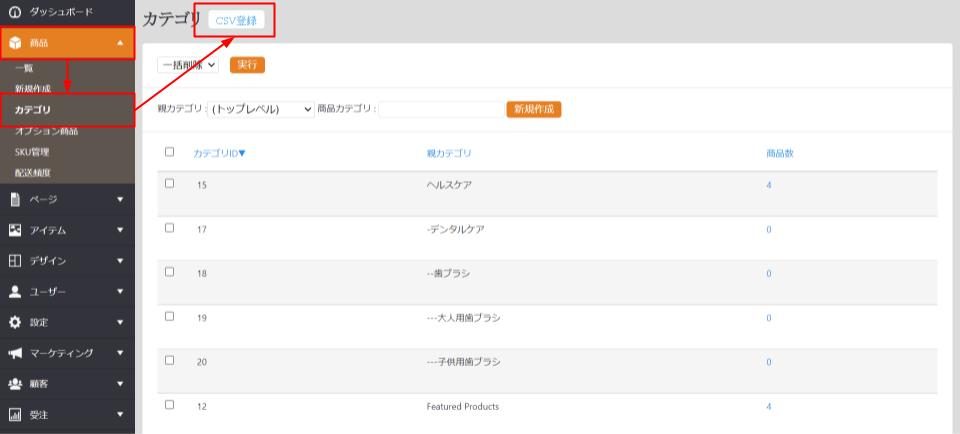
1.【商品】>【カテゴリ】>「CSV登録」より、下記画像のページを開きます。
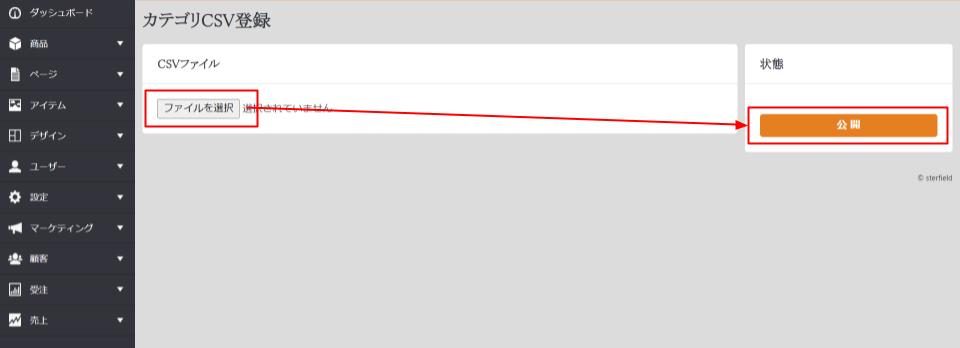
2.「ファイルを選択」より、作成した商品カテゴリのCSVファイルを選択し、「公開」したら完了です。
3.最後に、【商品】>【カテゴリ】より、正しくデータがアップロードできているか確認をしてください。
LaunchCartワンポイント!~CSVファイルのアップロード時の注意点~
CSVファイルをアップロードする際、LaunchCartで読み取る文字コード(Shift-JIS / UTF-8)とCSVファイルの文字コードが一致しているかどうか確認してください。
CSVファイルの文字コードの確認方法についてはこちら:「CSVファイルが文字化けした時の対応法」

